Hinweis:
- Dieses Tutorial erfordert Zugriff auf Oracle Cloud. Informationen zum Anmelden für einen kostenlosen Account finden Sie unter Erste Schritte mit Oracle Cloud Infrastructure Free Tier.
- Es verwendet Beispielwerte für Oracle Cloud Infrastructure-Zugangsdaten, -Mandanten und -Compartments. Wenn Sie Ihre Übung abgeschlossen haben, ersetzen Sie diese Werte durch die Werte, die für Ihre Cloud-Umgebung spezifisch sind.
Virtuelles Maschinenimage zur Verwendung außerhalb von OCI erstellen und herunterladen
Einführung
Oracle Cloud Infrastructure (OCI) verwendet Images, um Virtual-Machine-(VM-)Instanzen zu starten. Sie geben ein Image an, das beim Starten einer Instanz verwendet werden soll. Sie können ein benutzerdefiniertes Image eines Instanzbootdatenträgers erstellen und damit andere Instanzen starten. Instanzen, die Sie mit Ihrem Image starten, umfassen die Anpassungen, Konfiguration und Software, die beim Erstellen des Images installiert wurden. Diese Images enthalten keine Daten aus angehängten Block-Volumes. Mit diesen Images können Sie auch virtuelle Maschinen außerhalb der OCI-Umgebung starten.
Zielsetzung
Erstellen Sie ein VM-Image in OCI, und laden Sie das Image zur Verwendung außerhalb der OCI-Umgebung herunter.
Voraussetzungen
- Erstellen Sie den Object Storage, in dem das Image gespeichert wird.
- Lesen Sie die Einschränkungen und Überlegungen beim Erstellen benutzerdefinierter Images: Einschränkungen und Überlegungen.
Aufgabe 1: Benutzerdefiniertes Image der VM-Instanz erstellen
-
Öffnen Sie die Seite mit den Instanzdetails in der Konsole, für die Sie das Image erstellen möchten.
-
Klicken Sie auf Weitere Aktionen.
-
Klicken Sie auf Benutzerdefiniertes Image erstellen.
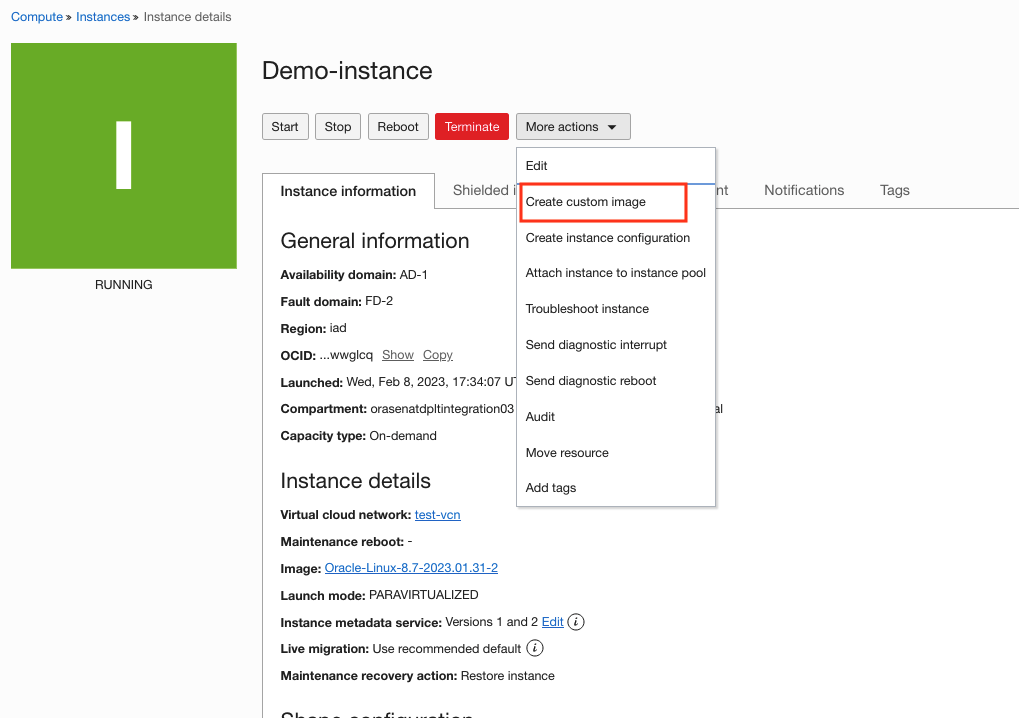
-
Geben Sie den Namen des benutzerdefinierten Images ein, und klicken Sie auf Benutzerdefiniertes Image erstellen. Das System wird während dieser Imageerstellung mehrere Minuten lang offline gesetzt.
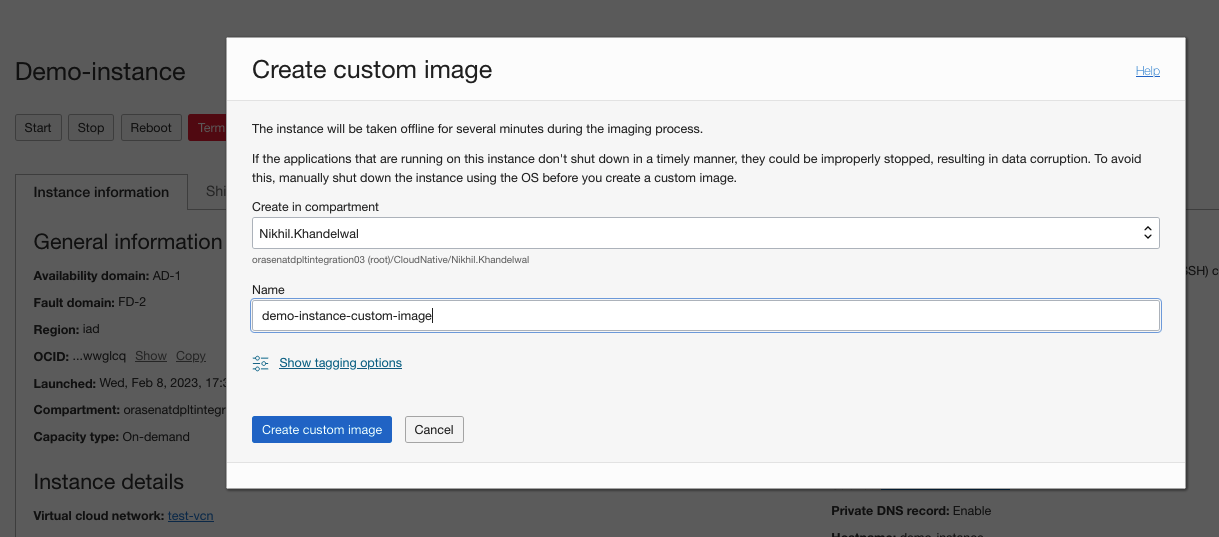
Hinweis: Die Instanz ist einige Zeit offline, und der Status BILDUNG ERSTELLEN wird in der Konsole angezeigt.
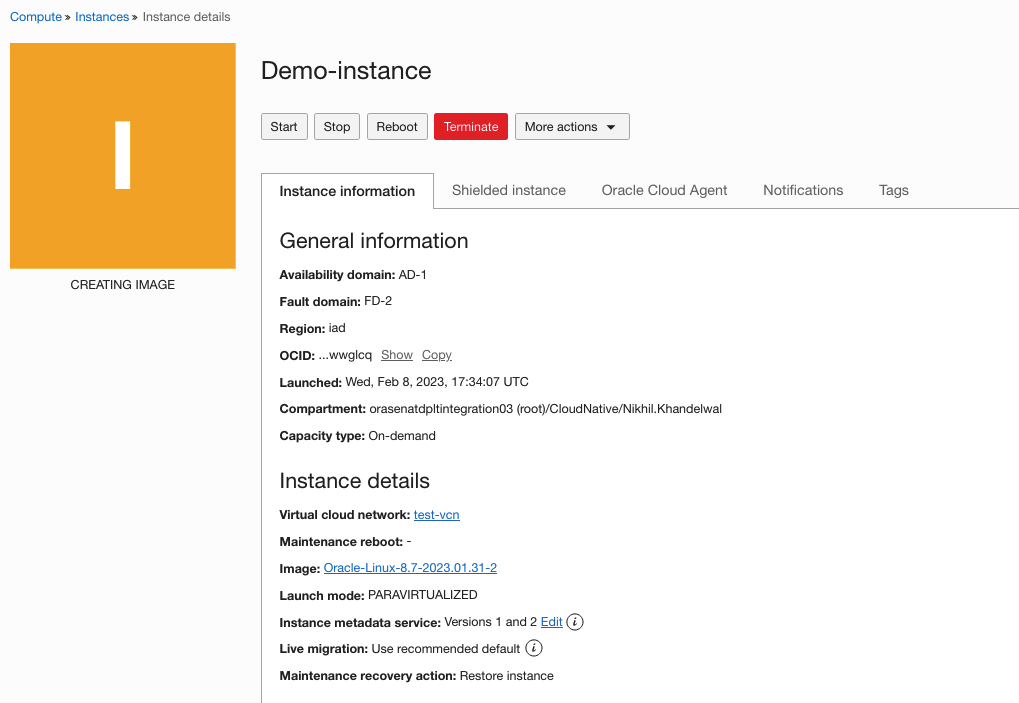
Aufgabe 2: VM-Instanzimage zur Verwendung außerhalb von OCI herunterladen
-
Öffnen Sie die Seite mit dem erstellten benutzerdefinierten Image in der Konsole, und klicken Sie auf Exportieren.
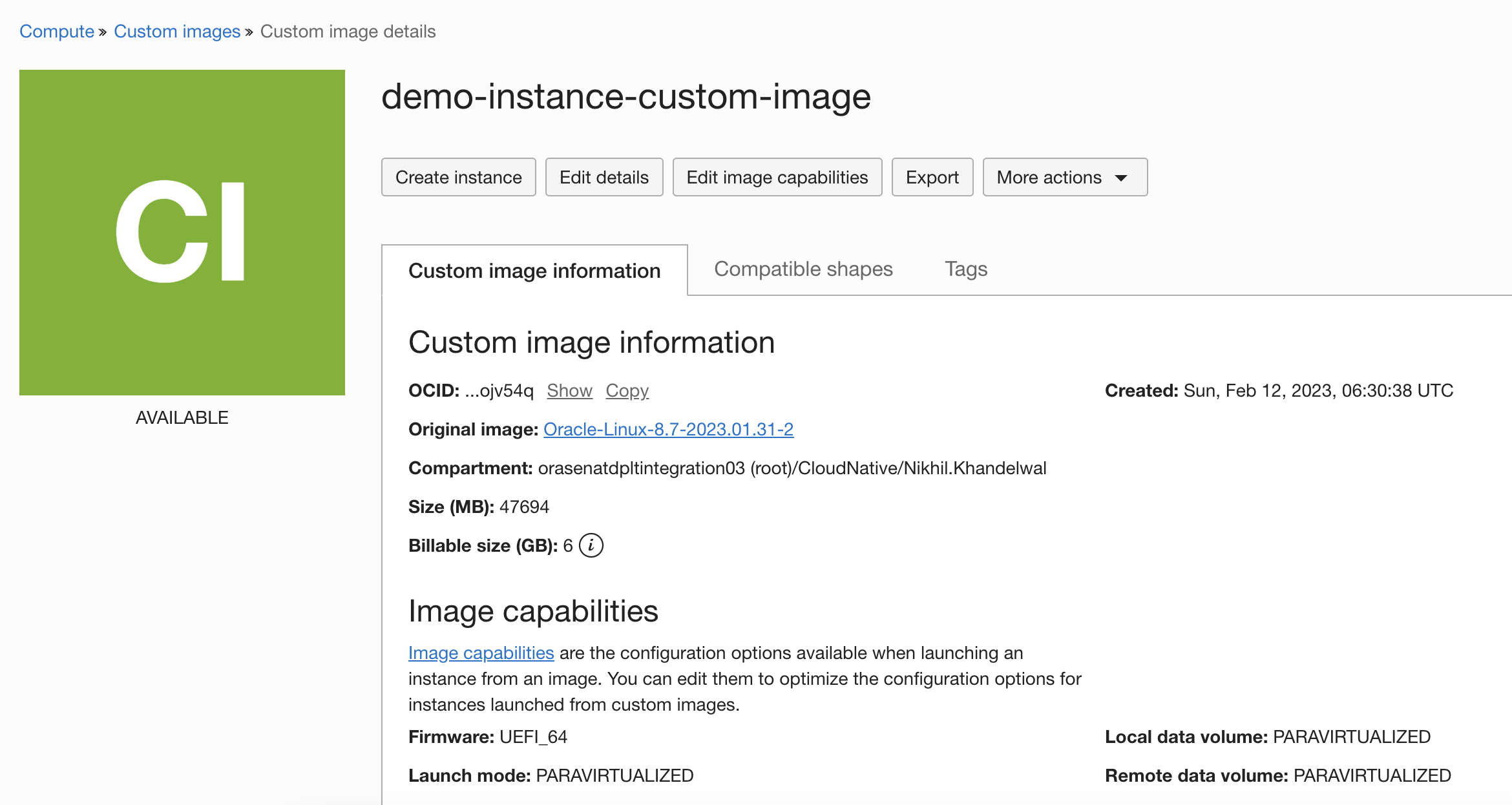
-
Wählen Sie die Option In Object Storage-Bucket exportieren aus.
-
Wählen Sie Bucket aus, in dem Sie das Image speichern möchten, und geben Sie einen beliebigen Bildnamen an. Wählen Sie das Bildformat aus, in dem das Bild im Objektspeicher gespeichert werden soll. Folgende Formate sind verfügbar:
- Oracle Cloud Infrastructure-Datei mit einem QCOW2-Bild und OCI-Metadaten (.OCI). Verwenden Sie dieses Format, um ein benutzerdefiniertes Image zu exportieren, das Sie in andere Mandanten oder Regionen importieren möchten.
- QEMU beim Schreiben kopieren (.qcow2)
- Virtual Disk Image (.vdi) für Oracle VM VirtualBox
- Virtuelle Festplatte (.vhd) für Hyper-V
- Virtual Machine-Datenträger (.vmdk)
-
Klicken Sie auf Image exportieren.
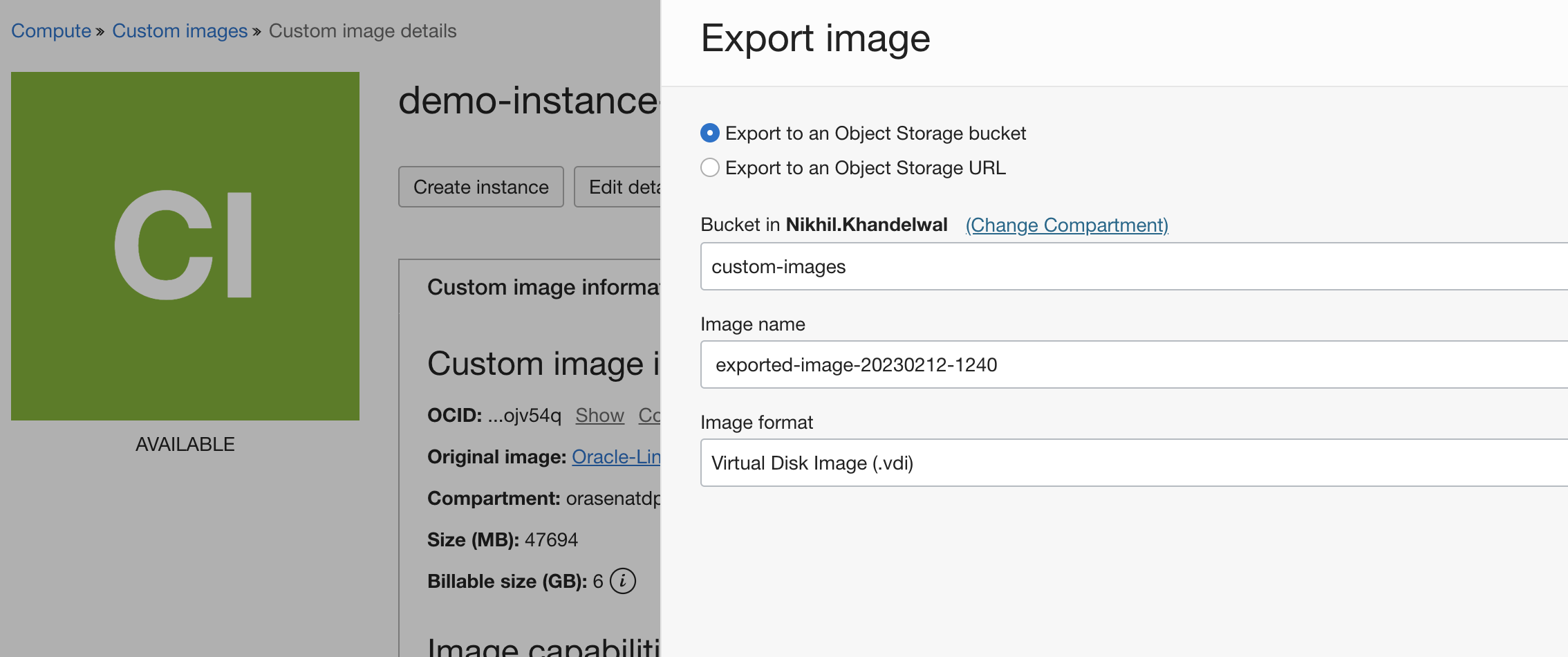
Der Status des benutzerdefinierten Images wird als EXPORTING angezeigt.
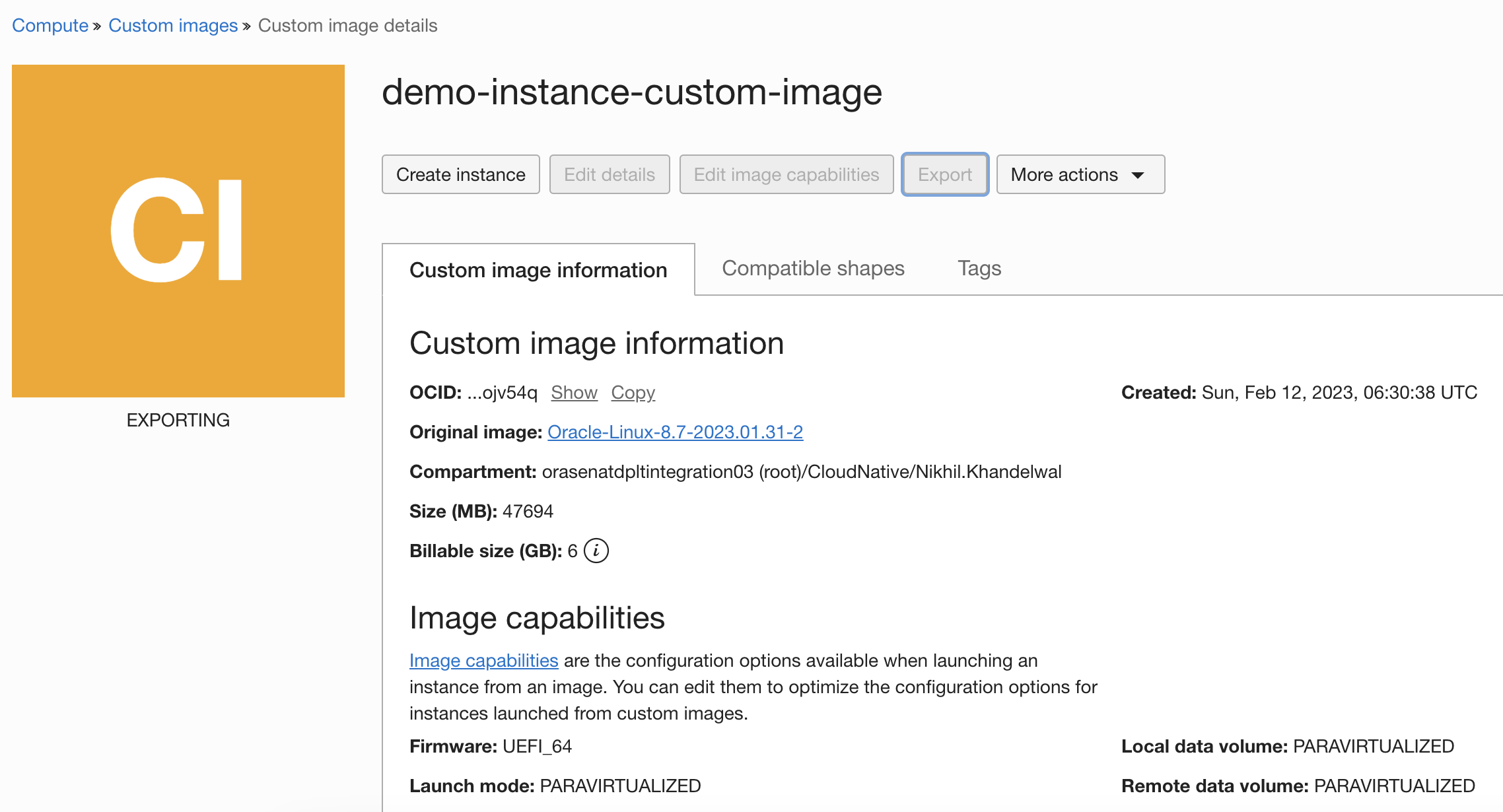
-
-
Öffnen Sie den Objektspeicher-Bucket, in den Sie das Image exportiert haben. Klicken Sie auf das Auslassungssymbol im Bildobjekt und dann auf Vorab authentifizierte Anforderung erstellen.
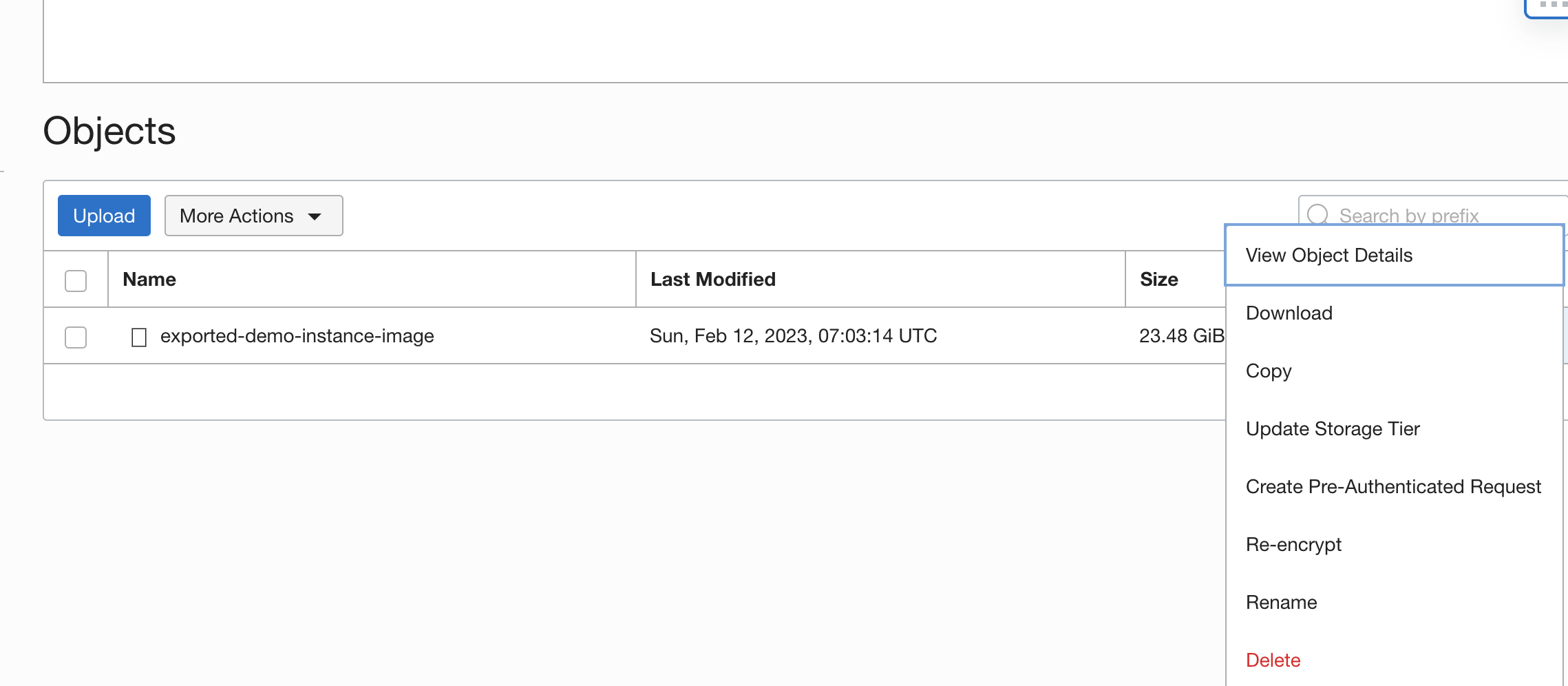
-
Wählen Sie "Vorab authentifiziertes Anforderungsziel" als Objekt, "Zugriffstyp" als Objektlesevorgänge zulassen aus, und geben Sie das Ablaufdatum der URL für vorab authentifizierte Anforderungen ein.
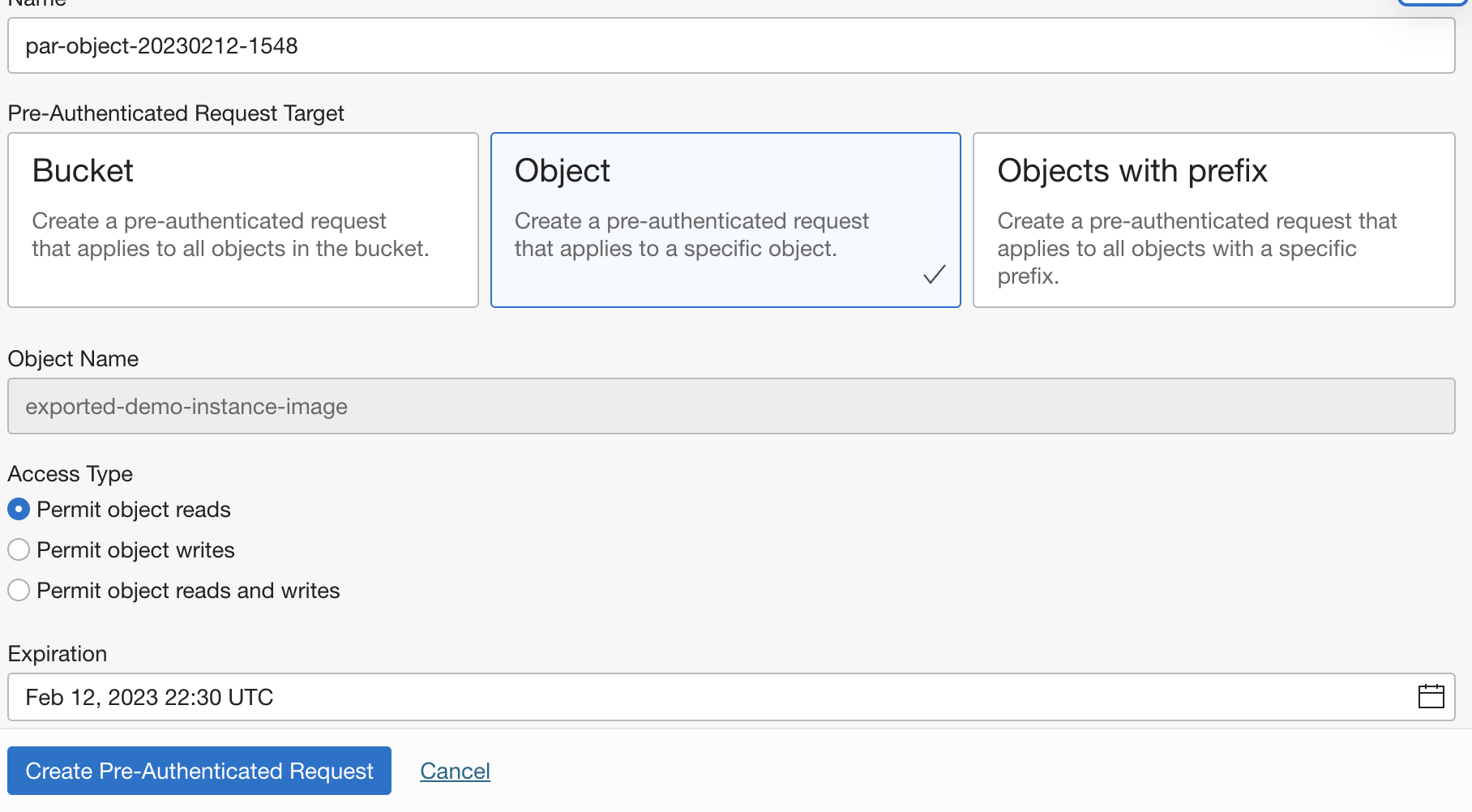
-
Klicken Sie auf Vorab authentifizierte Anforderung erstellen. Die vorab authentifizierte Anforderungs-URL wird angezeigt. Durch Zugriff auf diese URL können Sie das VM-Instanzimage herunterladen.
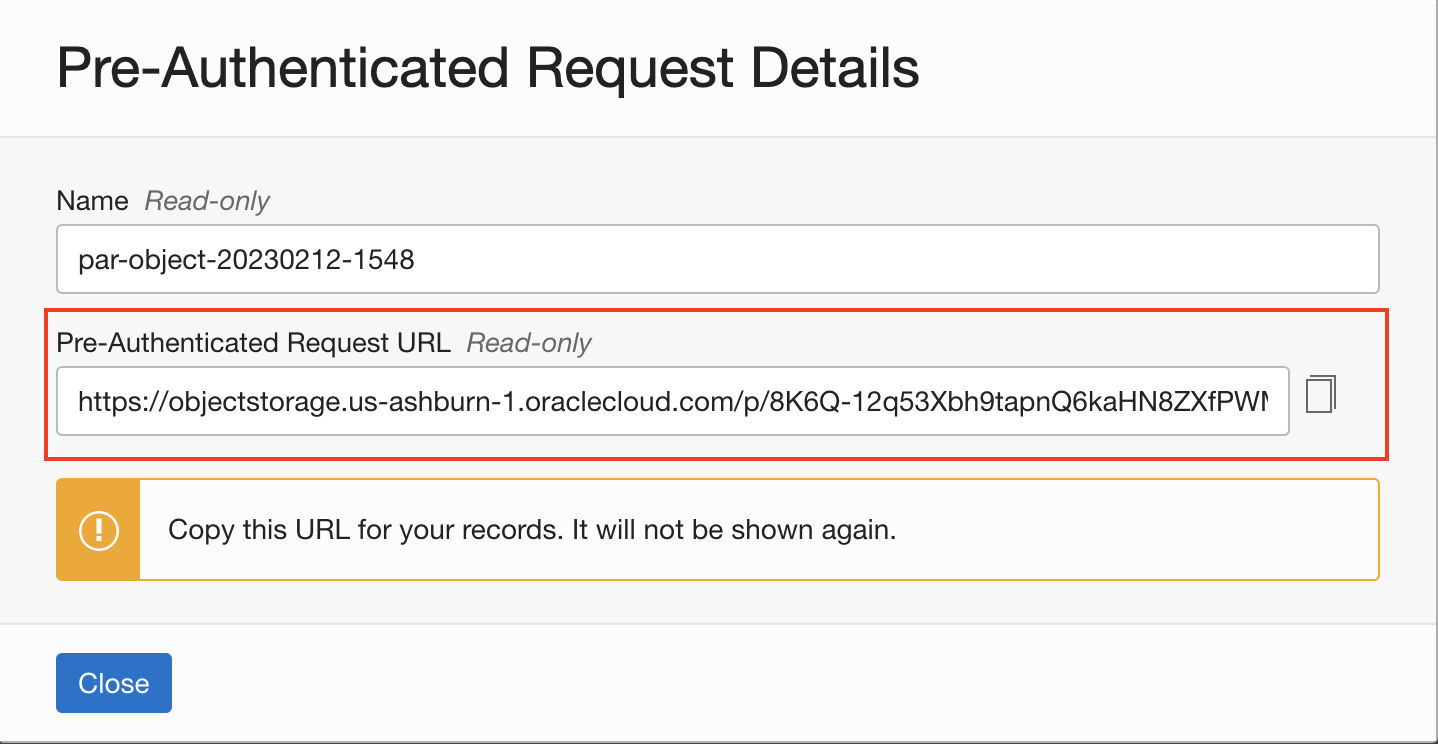
Mit diesem VM-Image können Sie eine virtuelle Maschine außerhalb von OCI erstellen.
Verwandte Links
- Plattformimages
- VM-Instanzen starten
- Virtual Machine-Instanzen
- Benutzerdefinierte Images
- Objektspeicher
- Vorab authentifizierte Anforderungen
Danksagungen
- Autor - Nikhil Khandelwal (Enterprise Cloud Architect)
Weitere Lernressourcen
Sehen Sie sich andere Übungen zu docs.oracle.com/learn an, oder greifen Sie auf weitere kostenlose Lerninhalte im Oracle Learning YouTube-Kanal zu. Besuchen Sie außerdem die Website education.oracle.com/learning-explorer, um Oracle Learning Explorer zu werden.
Produktdokumentation finden Sie im Oracle Help Center.
Create and download a virtual machine image for using outside OCI
F78239-01
February 2023
Copyright © 2023, Oracle and/or its affiliates.